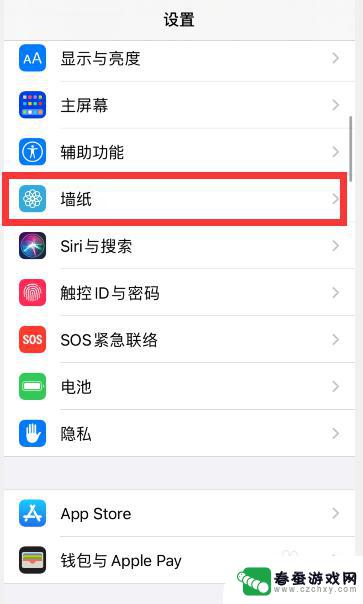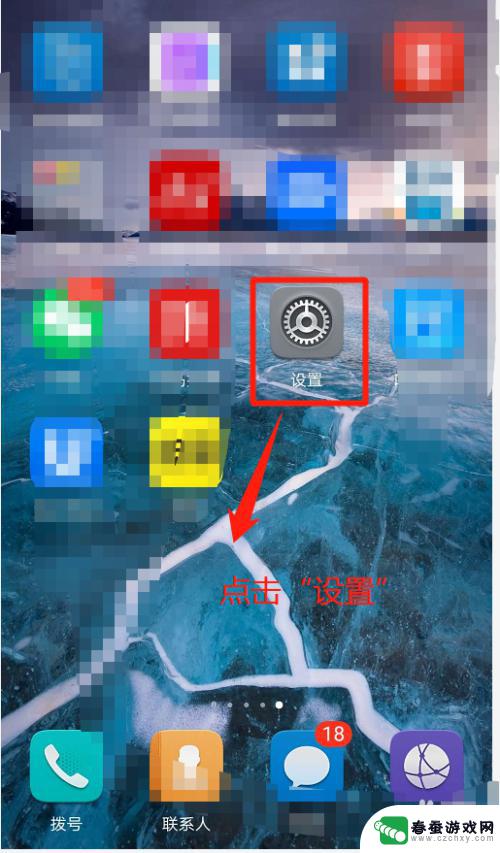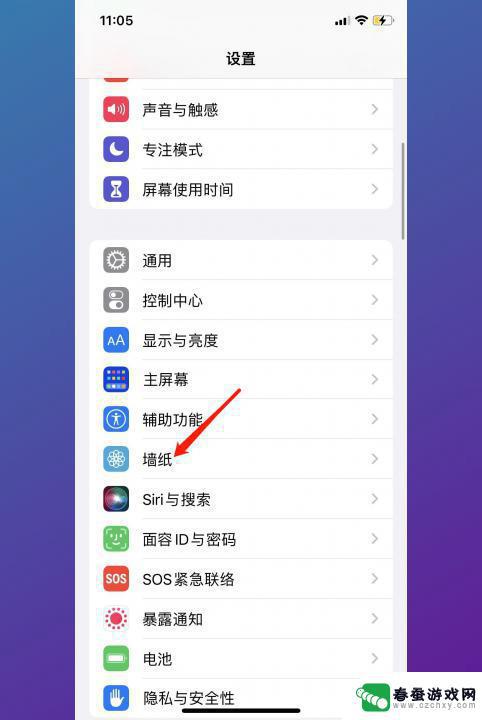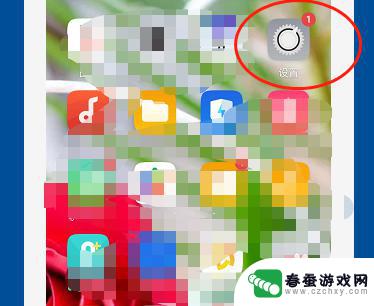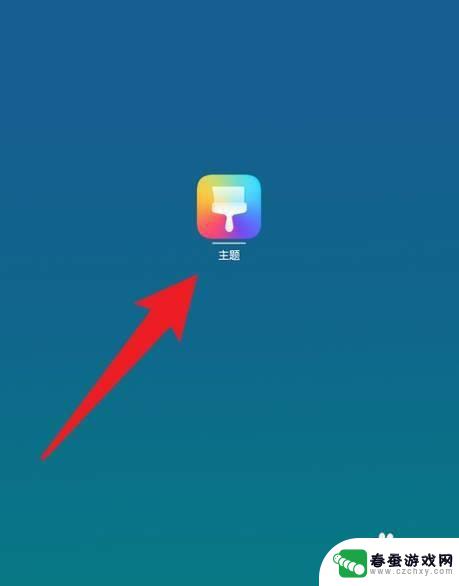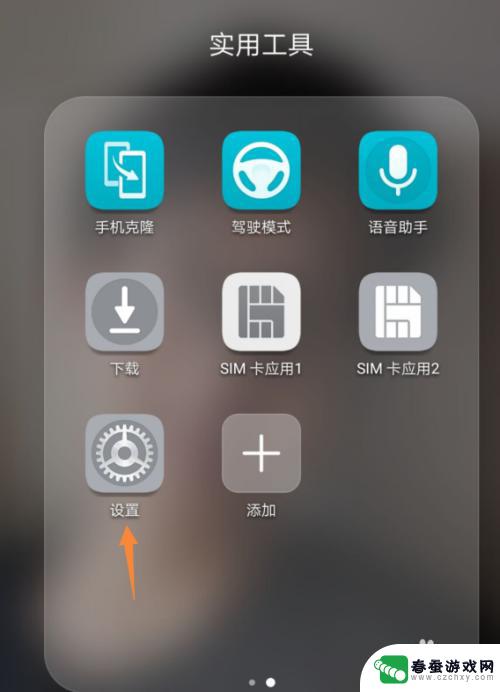手机桌面怎么设置三格壁纸 苹果手机如何设置三屏壁纸
时间:2024-04-11来源:春蚕游戏网
手机壁纸是我们每天都会接触到的一项功能,通过设置不同的壁纸,可以让我们的手机界面焕然一新,而如何设置手机桌面的三格壁纸,尤其是苹果手机如何设置三屏壁纸,成为了不少用户关注的焦点。在这篇文章中我们将详细介绍如何在苹果手机上设置三格壁纸,让你的手机界面更加个性化和美观。
苹果手机如何设置三屏壁纸
步骤如下:
1.在iPhone12的主屏幕,点击快捷指令图标。
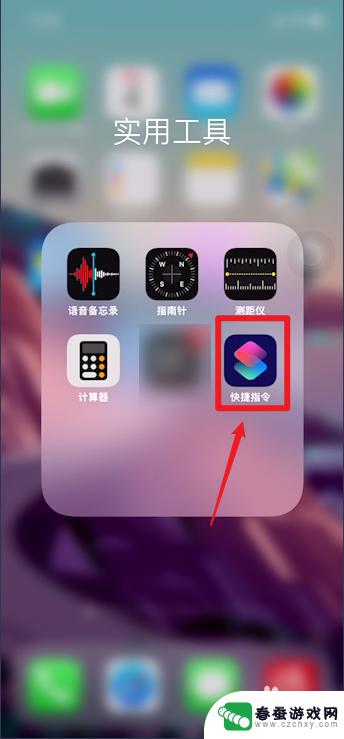
2.在快捷指令,点击制作三屏壁纸的指令。
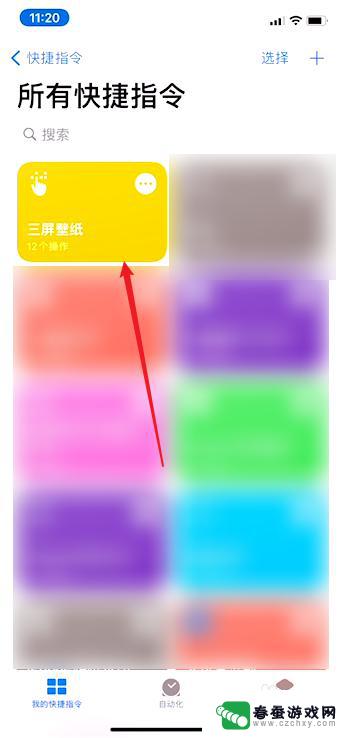
3.选择要制作三屏壁纸的照片,这样就生成了三屏壁纸。
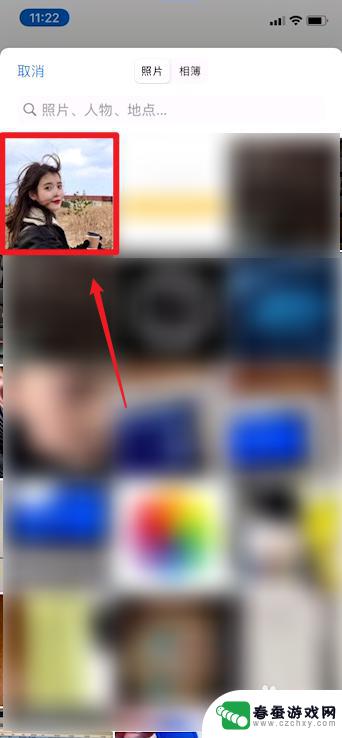
4.这时在设置里,点击壁纸。
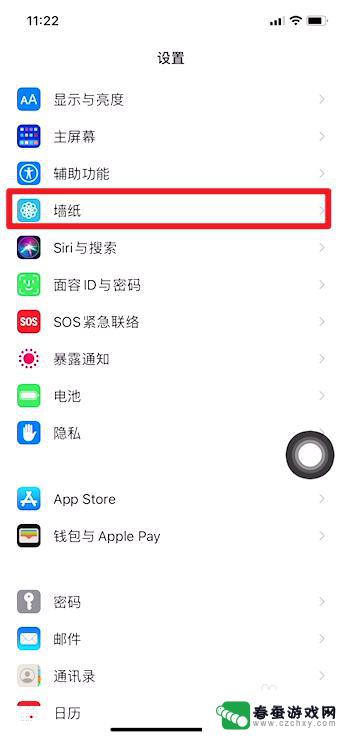
5.点击选取新墙纸。
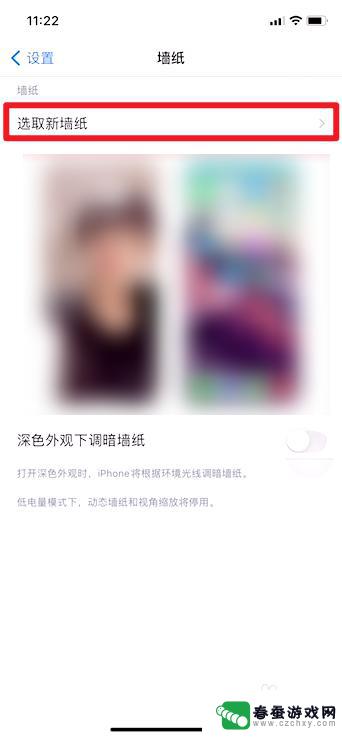
6.在墙纸里选择所有照片里的三屏壁纸。
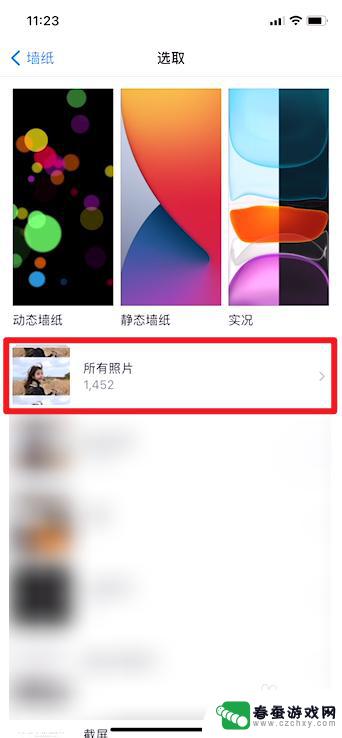
7.在照片里选择制作好的三屏壁纸。

8.在锁屏界面,就出现了三屏壁纸。

以上就是手机桌面如何设置三格壁纸的全部内容,如果你遇到了这种情况,可以尝试按照以上方法解决,希望这对大家有所帮助。